キャップカットは、TikTokビデオの編集に最もよく使用されるアプリケーションです。TikTokで使用すると便利で、お気に入りの動画を簡単に編集できる優れた機能を備えています。市場の他のビデオエディタと同様に、Capcutにも透かしがあります。透かしには2種類あり、1つはビデオの右隅にあり、もう1つはビデオの最後に配置されています。ほとんどのCapcutのユーザーは、これらの透かしが煩わしいと感じています。
ユーザーの観点から見ると、透かしは、特にビデオを編集するときに非常に苛立たしいものです。これは、動画内に不必要な気晴らしを作成するためです。この記事では、キャップカットでTikTok透かしを削除する方法を説明します。だから、それを行う方法を学ぶために一緒に読んでください。
キャップカットは、AndroidデバイスとiOSデバイスの両方に対応する熟練したビデオエディタです。他のビデオエディタと同様に、このアプリケーションには、ビデオをロードしてロゴと透かしをトリミングするトリミング機能も含まれています。
Capcutの透かしは、ビデオを再生するとビデオの最後に表示されます。特定のビデオの最後にある透かしを削除できます。ビデオエンディングでキャップカットの TikTok透かしを削除する方法 の手順は次のとおりです。
ステップ1.ビデオを入手
透かしを削除したいTikTokビデオをダウンロードします。これを行うには、デバイスで TikTok アプリケーションを開きます。ビデオ共有のアイコンをクリックします。ビデオをダウンロードするための「ビデオの保存」オプションがあります。

ステップ2.電話にキャップカットをインストールする
Capcutアプリケーションが携帯電話にインストールされていない場合。アプリをダウンロードしてインストールし、開きます。次に、新しいプロジェクトを作成します。アプリケーションインターフェイスにメディアをインポートまたは追加するオプションがあります。これにより、このアプリに透かし入りのビデオを追加できるようになります。
ステップ3.ビデオの編集
ビデオを追加したら、「切り抜き」オプションをクリックします。ビデオフレームを囲む細い境界線が表示されます。境界線を調整して、TikTok透かしが切り取られていることを確認します。
ステップ4.ビデオを再生して確認します
次に、トリミングされたビデオを再生し、ビデオ全体に透かしがないことを確認します。問題がなければ、「ビデオの保存」アイコンを押して新しいビデオを保存します。
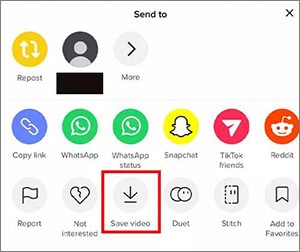
続きを読む:
[2023] iPhone / Android / PCで削除されたTikTokビデオを復元する方法は?
プロのようにTikTokビデオをトリミングする方法:基本的なテクニックとヒント
キャップカット透かしは、テンプレートを使用するときにも表示されます。画面の右上隅に表示され、テンプレートから削除できます。したがって、ここではテンプレートを使用してそれを取り除く必要があります。
新しいプロジェクトは作成しません。テンプレートボタンを選択して、透かしの削除を開始するだけです。TikTok透かしキャップカットを削除する手順は次のとおりです。
ステップ1.テンプレートのロード
携帯電話でアプリケーションを起動することから始めます。新しいプロジェクトを開始する代わりに、下の[テンプレート]タブをタップして、既存のビデオ編集テンプレートをロードします。次に、使用するテンプレートを選択するときに、提供されたテンプレートから参照します。
ステップ2.テンプレートの編集
テンプレートを決定したら、「テンプレートを使用」アイコンをクリックして編集し、ビデオ編集ページに移動します。ここでは、アルバムからファイルを追加し、テンプレートを使用して編集します。
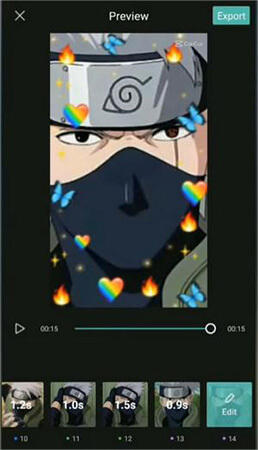
ステップ3.透かしなしの共有テンプレート
必要に応じてこのテンプレートを編集し、右上のセクションから「エクスポート」アイコンを押してエクスポートできます。2つのオプションが表示されます。「透かしなしでエクスポート」のオプションをクリックします。これで、Capcutビデオテンプレートの透かしが削除されました。
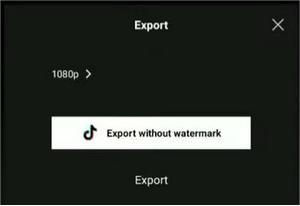
好きかもしれません:
MP4をMKVに簡単に変換するにはどうすればよいですか?[アプリとオンラインツール]
キャップカットでTikTok透かしを削除する以外に、使用することもできます ビデオアルティメットコンバーター 代わりに。 動画変換 究極 数回クリックするだけでTikTokビデオからロゴや透かしを削除するのに役立つ最高のプログラムです。さらに、透かしを削除したいが携帯電話から編集する時間がないTikTokビデオがたくさんある場合は、コンピューターで堅実なビデオトリミングプログラムを使用できます。
これは、ビデオファイルをシームレスに編集、圧縮、 および変換できるオールインワンアプリケーションです。このソフトウェアには、必要に応じてTikTokビデオをトリミングできる多数のプリセット標準アスペクト比があります。
動画変換 究極 1,000を超えるファイル形式をサポートし、多くの人から信頼されています。これは、ユーザーフレンドリーなインターフェースと、初めてのユーザーでも簡単にビデオを編集できる優れた機能を備えているためです。
主な機能:
を使用してTikTok透かしを削除する方法は次のとおりです 動画変換 究極のアプリケーション お使いのコンピュータで。
01月ダウンロード、インストール、および起動します 動画変換 究極 コンピューターにアプリケーション。次に、メールを使用してアカウントを登録します。
02月その後、アプリケーションの[ツールボックス]セクションに移動し、[ビデオ透かしリムーバー]オプションを選択して、透かしを削除する特定のビデオをアップロードして続行します。

03月[透かし削除領域の追加]タブをクリックし、リムーバーセレクターを透かしの上に配置し、必要に応じて調整します。
04月アップロードしたファイルをエクスポートするには、「エクスポート」アイコンをクリックするだけです。エクスポートプロセスが完了すると、透かしのないビデオを自由に使用できます。

関連項目:
Windows 11/10/8/7用の12の最高のビデオコンバータソフトウェア(無料&有料)
質問1.Capcutは無料でダウンロードして使用できますか?
Capcutは、最近導入された ビデオエディタソフトウェア です。アプリストアとPlayストアからダウンロードできます。ダウンロードするのに10セント硬貨は請求されません。また、透かしがあっても、削除するために料金を支払う必要はありません。透かしで領域を簡単にトリミングして削除できます。
質問2.Capcutにエンディングを追加するにはどうすればよいですか?
タイムラインバーのビデオの終了セクションに移動し、[ビデオのインポート]タブを押します。最後にCapcut透かしを入れてセクションをトリミングしてから、トランジションを追加して自然に見えるようにします。
Capcut透かしを削除する方法に関するあなたの無知は、それを削除するための最良の方法について説明したので、クリアされました。これで、ビデオを編集して他のユーザーと共有できます。このアプリには、ビデオを便利に編集できる多くの機能があります。ただし、ビデオがたくさんある場合、このプロセスは面倒な場合があります。また、常に期待どおりに機能するとは限らず、ロゴを正常に削除できない場合があります。だから、私たちは使用することをお勧めします ビデオアルティメットコンバーター。これは、ビデオをバッチですばやくトリミングするオールインワンソリューションです。
関連記事:
TikTokリージョンを安全かつ迅速に変更するにはどうすればよいですか?[新ガイド]
実用的なビデオ照明エディタリスト:簡単な手順でビデオを明るくする
iPhoneからコンピュータにビデオを転送する方法は?見逃せない9つの方法
iTunesの有無にかかわらずコンピュータからiPhoneにビデオを転送する方法